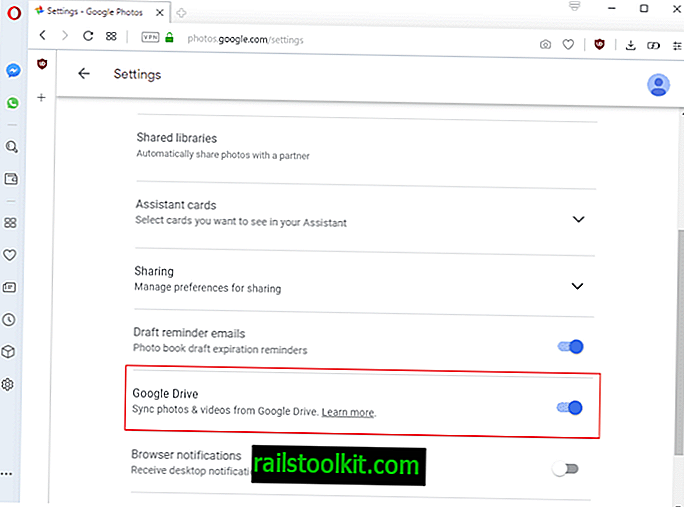Microsoft реализовала встроенную поддержку виртуальных десктопов в операционной системе Windows 10, которая позволяет пользователям использовать несколько виртуальных десктопов для разделения программ на них.
Однако эта функция не является совершенно новой, даже в Windows, поскольку Microsoft предложила программу под названием Virtual Desktop Manager для своей операционной системы Windows XP.
С тех пор функциональность не сильно изменилась, и основное отличие состоит в том, что новая реализация является нативной, что означает, что пользователям не нужно устанавливать программное обеспечение для использования виртуальных рабочих столов на своем компьютере.
Но нативная реализация довольно ограничена, когда дело доходит до того, что вы можете с ней сделать. Например, вы не можете установить разные обои для каждого рабочего стола, и нет возможности выбрать загрузку другого рабочего стола при запуске системы.
Virtual Desktop Enhancer
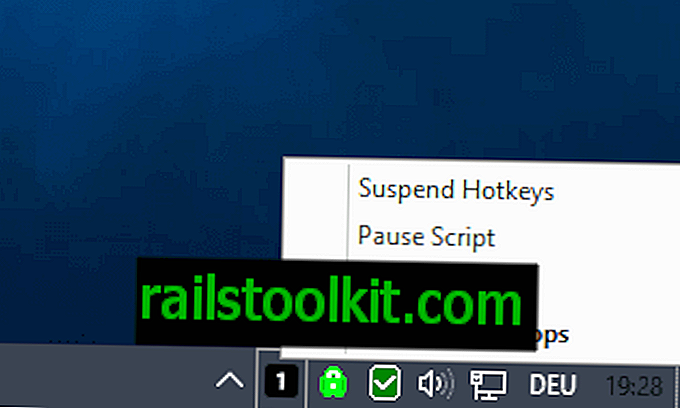
Virtual Desktop Enhancer - это бесплатная программа для Windows 10, которая расширяет функциональные возможности реализации виртуального рабочего стола Microsoft. Он оставляет основные функции нетронутыми, но добавляет к ним функции, которые пользователи могут найти полезными.
Некоторые функции становятся доступными сразу. Вы можете использовать сочетания клавиш ALT-0 - ALT-9, например, для переключения между виртуальными рабочими столами.
Хотя Windows 10 по умолчанию поддерживает ярлыки, она не переключается с ярлыками, чтобы сразу открыть конкретный виртуальный рабочий стол.
- Windows-Tab открывает Task View, который вы можете использовать для переключения между виртуальными рабочими столами.
- Windows-Ctrl-Left и Windows-Ctrl-Right переключаются на предыдущий или следующий виртуальный рабочий стол.
- Windows-Ctrl-D создает новый виртуальный рабочий стол
- Windows-Ctrl-F4 закрывает активный виртуальный рабочий стол
Итак, новая комбинация Alt-key позволяет вам быстро переключаться между рабочими столами, что полезно, если вы используете более двух. Кроме того, ярлык проще использовать, так что он может работать лучше для вас, даже если вы используете только один или два.
Еще одна особенность, которую программа добавляет в Windows 10, заключается в том, что в ее значке отображается номер активного виртуального рабочего стола. Возможно, вам придется настроить Windows для отображения этого значка в любое время, хотя до того, как это станет полезным.
Две функции, которые сейчас недоступны, - это установка разных обоев рабочего стола для каждого виртуального рабочего стола и выбор начального рабочего стола, который загружается при загрузке Windows.
Оба параметра настраиваются только в файле настроек, который находится в корневом каталоге программы. Откройте его в текстовом редакторе и отредактируйте элементы в разделе «Общие» или «Обои».

Чтобы переключить рабочий стол, который загружается при запуске, просто измените число после DefaultDesktop = на его номер.
Обои это другой зверь, хотя. Вы можете добавить сплошные цвета, используя шестнадцатеричные коды, используя этот формат: 0xFF0000
Вместо этого вы также можете добавить пути, указывающие на локальные изображения, которые затем будут загружены в качестве обоев для выбранного виртуального рабочего стола.
Программа предлагается в виде исполняемого файла, который вы можете запустить, или в виде скрипта AutoHotkey, который вы можете запустить, если на вашем устройстве установлено программное обеспечение.
Вы можете проверить официальную ветку на Reddit для получения дальнейших указаний и прямых отзывов.
Заключительные слова
Если вы работаете с встроенной функцией виртуального рабочего стола Windows 10, вам может пригодиться Virtual Desktop Enhancer, так как он добавляет несколько функций к этой функции.
Некоторые пользователи могут предпочесть сторонние альтернативы, которые предлагают лучшую функциональность, чем встроенная интеграция с Windows 10. Например, есть nSpaces, которые предлагают такие функции, как защита паролем, Dexpot и целый ряд других менеджеров виртуальных рабочих столов.
Теперь вы : Вы используете виртуальные рабочие столы?